E' estremamente pratico e risparmioso se dite al vostro computer diversi momenti in cui dovrebbe spegnersi automaticamente. Tutto quello che dovete fare è impostarlo una volta per tempi fissi. Se vuoi specificare di nuovo un diverso lasso di tempo ogni giorno, questo è anche possibile.
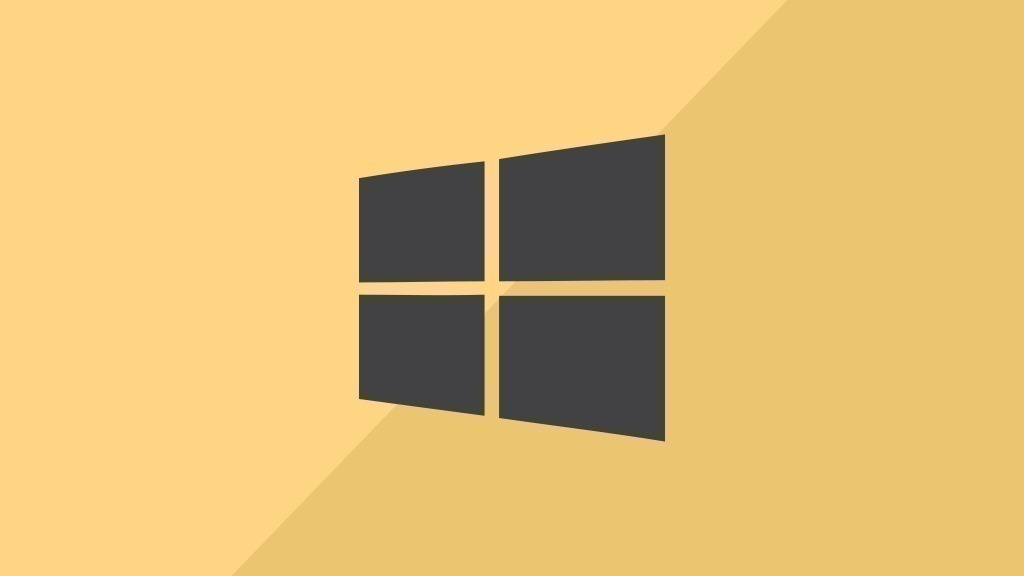
Spegni automaticamente il tuo PC tramite il terminale
Il terminale è l'area più potente del tuo sistema operativo. Un'intera gamma di comandi utili è a vostra disposizione qui.
- Avvia il terminale usando la combinazione di tasti [Windows] + [R]. Ora inserite il comando "cmd" nel nuovo campo di testo per aprire il terminale.
- Utilizzando il comando "shutdown -s -t XXXX -f", potete forzare il computer a spegnersi dopo un certo periodo di tempo. Sostituisci il tempo in secondi per X.
- Usa lo stesso metodo per dire al tuo computer di riavviare. Per questo, sostituire la S con una R.
- Utilizzando la forma "at XX:XX shutdown -s", è possibile specificare un tempo in formato 24 ore..
- Tali comandi o intere catene di comandi possono essere creati sul desktop come collegamento.
- Per fare questo, cliccate con il tasto destro del mouse sul desktop, selezionate "New" > "Shortcut"
e inserite "cmd /c" seguito dall'istruzione di spegnimento.
Spegnete il PC: Come farlo tramite la casella di ricerca di Windows 10
Grazie al terminale, puoi anche spegnere il computer direttamente tramite la casella di ricerca di Windows 10. Aprite questo premendo la combinazione di tasti "tasto Windows" + "S" e inserite il comando "shutdown -s -f -t time". Sostituite il segnaposto "time" con l'ora in cui il PC deve essere spento. Confermare la voce con "Enter".
